|
|||||
| Pràctica complementària 1 | |||||
| Processar imatges per grups | |
| Abans de començar aquesta pràctica complementària, heu de conèixer la intenció de diferenciar aquesta pràctica de la resta del curs. Heu de tenir present que en processar les imatges per lots, les accions que hi podeu fer impliquen directament resultats diferents als que teniu: canvis d'escala, canvis de profunditats de color, canvis d'un format a un altre amb el risc de pèrdua d'informació que això pugui comportar, etc. | |
| El fet que aquests resultats no pugueu controlar-los amb la mateixa precisió que si treballeu cadascuna de les imatges de forma individualitzada fa que aquest sigui un procés poc aconsellable quan la força i el contingut d'allò que voleu representar ha d'estar suportat per les imatges. | |
| Amb tot, però, el processament per lots ofereix un conjunt de recursos que poden resultar avantatjosos en aquelles ocasions que, pel motiu que sigui, necessiteu reconvertir de format, de mides, de nom, etc., un grup d'imatges. | |
| El Fireworks MX 2004 ofereix en aquest aspecte un conjunt d'accions de processaments per lots dels més extensos. Ara en provareu el funcionament. | |
| Creeu una carpeta nova a l'escriptori del vostre ordinador
i poseu-hi el nom que vulgueu. Obriu el Fireworks i seleccioneu el menú Archivo | Procesar por lotes. |
|
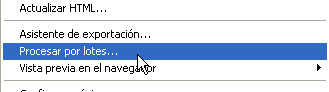 |
|
| El Fireworks us obre aleshores el quadre de diàleg Lote, en què heu d'indicar els diferents arxius que voleu processar. En el vostre cas, processeu, per exemple, tots els arxius de la carpeta imatges d'aquest mòdul. | |
| La forma de seleccionar-los consisteix a anar fent clic damunt del nom de l'arxiu triat mentre teniu premuda la tecla Control. Si el que volguéssiu fos processar tots els arxius d'una carpeta, n'hi hauria prou que a la casella Tipo hi tinguéssiu seleccionada l'opció Todos los archivos legibles i cliquéssiu al botó Añadir todos. | |
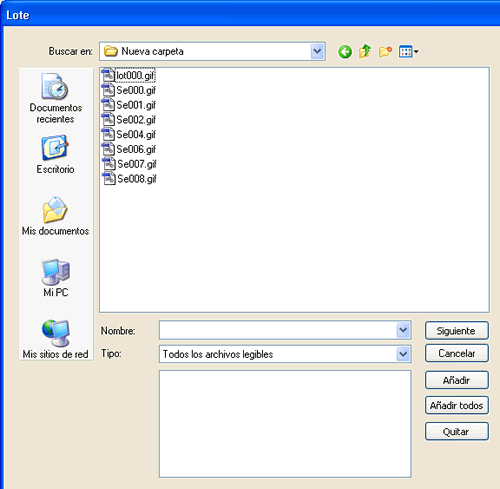 |
|
| Triats ja els arxius que hagueu decidit reconvertir, cliqueu
sobre la casella Siguiente. Això us obre un altre quadre de diàleg on podeu triar allò que voleu fer. Trieu l'opció Exportar i tot seguit feu clic al botó Añadir. |
|
| Amb l'element Exportar de la columna de la dreta seleccionat, trieu del desplegable el format amb el qual vulgueu fer l'exportació. Si trieu l'opció Personalizar, el Fireworks MX 2004 us obre el quadre de Previsualización de la exportación perquè hi pugueu definir els paràmetres que més us interessin. | |
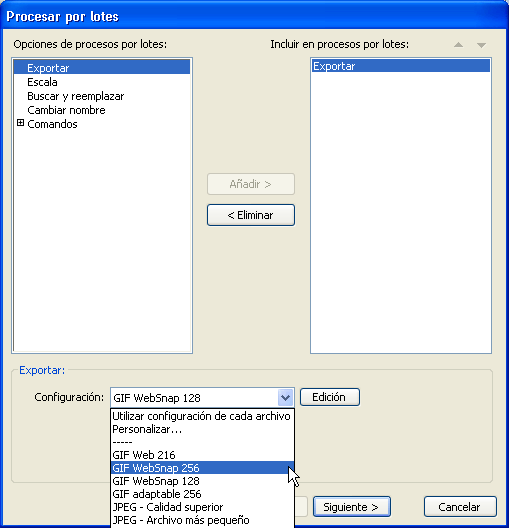 |
|
| A continuació, feu clic a Escala i a Añadir. Seleccioneu el desplegable, trieu l'opció Píxeles i introduïu-hi les dades que vulgueu que tinguin les vostres imatges. | |
| Tant l'opció anterior com aquesta són molt útils quan es processen imatges que han de tenir un destí en web i que, per tant, han de reunir unes característiques de grandària i mida força concretes. | |
| Si trieu l'opció Buscar
i reemplazar, el Fireworks us fa saber que aquesta és una
opció que no pot aplicar-se a arxius GIF o JPEG, i que només
pot aplicar-se a altres tipus d'arxius propis de Macromedia, com per exemple
aquells que provenen del Freehand o del mateix Fireworks MX 2004. Aquesta és una opció molt interessant, especialment per a aquells que treballeu amb els colors de la paleta WebSafe, ja que entre d'altres coses permet substituir un únic color de diferents arxius de manera directa. |
|
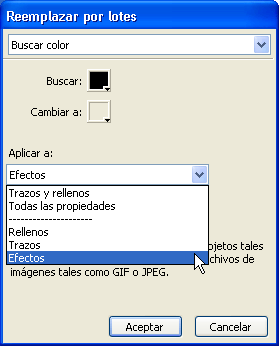 |
|
| Si voleu, podeu afegir a la llista l'opció Cambiar nombre i triar del desplegable l'opció que us sembli. | |
| Finalment, cliqueu sobre el signe + que hi ha al costat de l'opció Comandos i cerqueu Convertir a tonos sepia. Aquest comandament modifica automàticament el matís i la saturació de la imatge. Evidentment, aquesta, com totes les accions d'aquest apartat, és una opció que podríeu haver fet des de dins del mateix Fireworks MX 2004 a través de l'opció Matiz y saturación. A més, probablement, el resultat final s'hauria ajustat més a les necessitats que ha de cobrir la imatge. Sigui com sigui, aquesta és una altra manera, probablement menys ajustada però més ràpida, de fer el mateix procés. | |
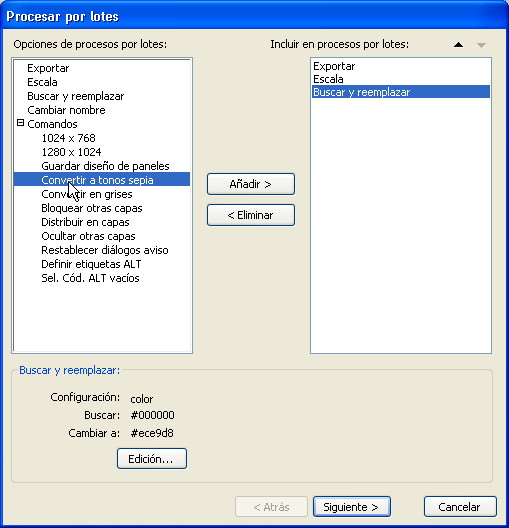 |
|
| Quan hagueu posat tots els paràmetres necessaris per a cadascuna de les diferents opcions triades, cliqueu al botó Siguiente. | |
| El Fireworks MX 2004 us mostra una pantalla com la del gràfic inferior en què heu de triar la carpeta de destí que voleu per a les imatges que es generin. | |
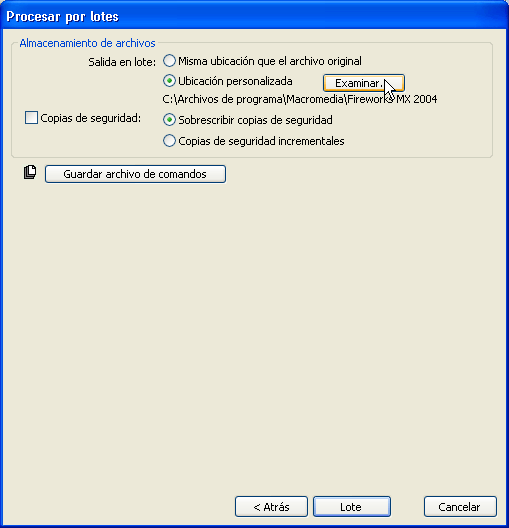 |
|
| En aquesta mateixa pantalla podeu decidir si voleu desar l'arxiu d'ordres que heu generat per poder tornar a fer servir les mateixes configuracions en feines posteriors. | |
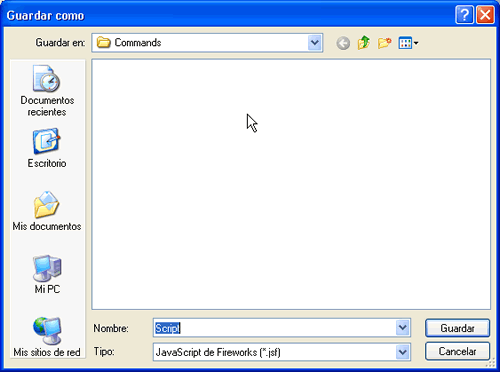 |
|
| Poseu com a destí de les imatges la carpeta que heu creat a l'escriptori quan heu iniciat aquesta pràctica. Per fer-ho, cal que activeu el botó Ubicación personalizada i després cliqueu a Examinar. Heu de navegar fins a trobar aquesta carpeta. | |
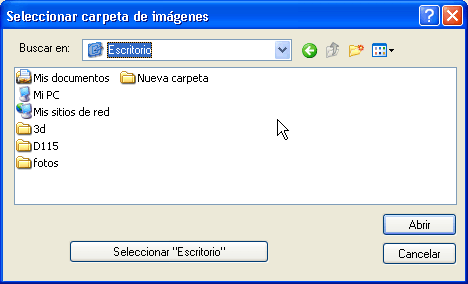 |
|
| Tot seguit, premeu el botó Lote.
El Fireworks MX 2004 processa aleshores les imatges que heu indicat amb els paràmetres
que hagueu decidit. Mentre duri el procés, us fa saber quin arxiu està processant en cada moment. Quan acaba, us ho notifica mitjançant una imatge com la del gràfic inferior: |
|
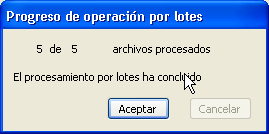 |
|
| Seleccioneu la carpeta que teniu a l'escriptori i comproveu-ne els resultats. | |